Як автоматично вставити підпис до запитів на збори в Outlook?
У програмі Outlook ви можете легко вставити підпис в електронні листи, але якщо ви хочете вставити підпис у запрошення на нараду автоматично, вам не вдасться вирішити це завдання прямо. У цій статті я розповім про деякі корисні методи автоматичного вставлення підпису до запитів на збори Outlook.
Автоматично вставляти підпис до запитів на збори Outlook за допомогою спеціальної форми
Автоматично вставляти підпис до запитів на збори Outlook із кодом VBA
Автоматично вставляти підпис до запитів на збори Outlook за допомогою спеціальної форми
У програмі Outlook ви можете створити власну форму для автоматичного вставлення підпису до запитів на збори. Будь ласка, зробіть так:
1. Будь ласка, перейдіть до Календар вікно та натисніть Головна > Нова зустріч відкрити новий Наради вікна.
2. Потім натисніть Insert > Підписі виберіть підпис, який потрібно вставити, див. знімок екрана:
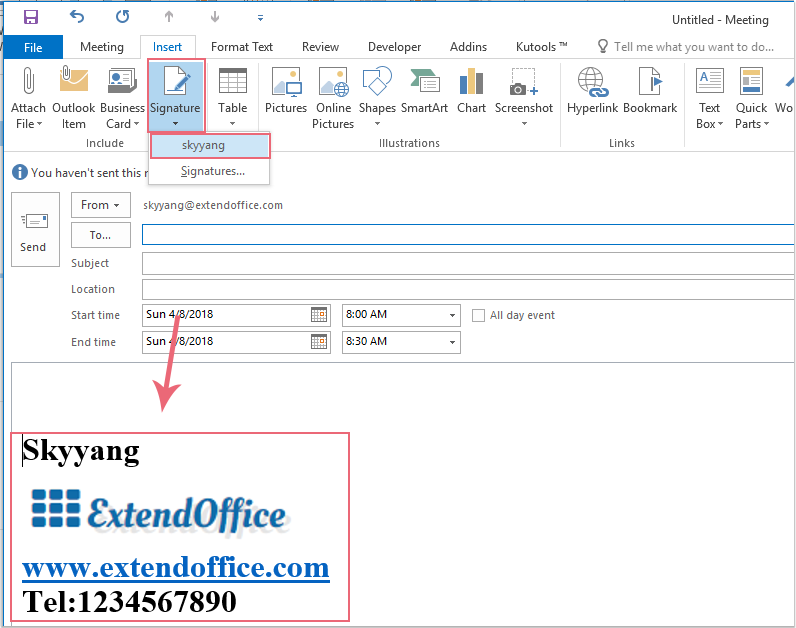
3. Вставивши підпис, клацніть Розробник > Сконструюйте цю форму в новому Наради вікно, див. скріншот:
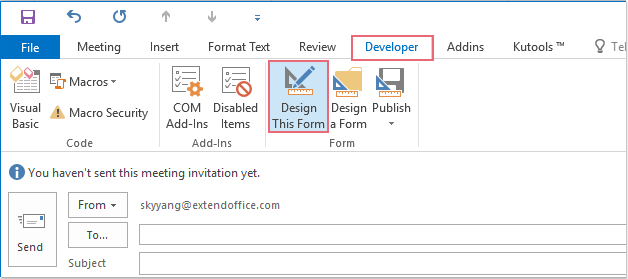
4. На новому екрані натисніть Розробник > Публікувати > Опублікувати форму як, див. скріншот:
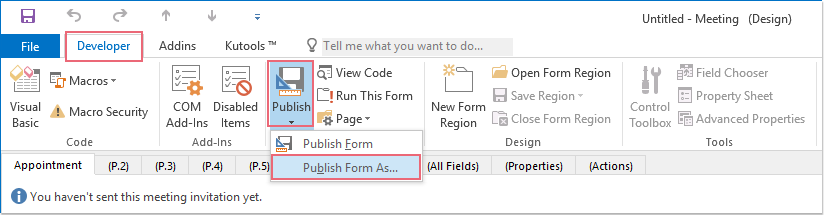
5. В вискочив Опублікувати форму як діалогове вікно, введіть ім'я в дисплей ім'я, а потім клацніть Публікувати , див. знімок екрана:
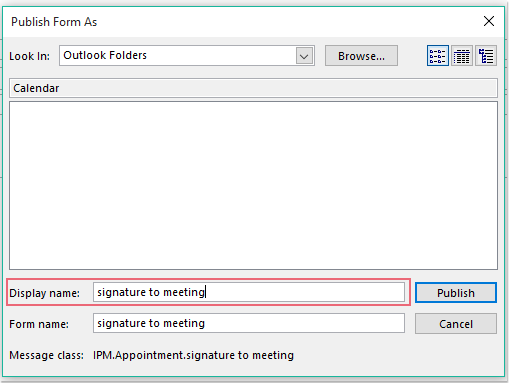
6. А потім закрийте поточне вікно наради, не зберігаючи його.
7. Відтепер, коли ви хочете створити нову зустріч із підписом, натисніть Головна > Нові товари > Спеціальні форми, а потім виберіть форму, яку ви створили щойно. І підпис вставляється в тіло наради автоматично, див. Знімок екрана:
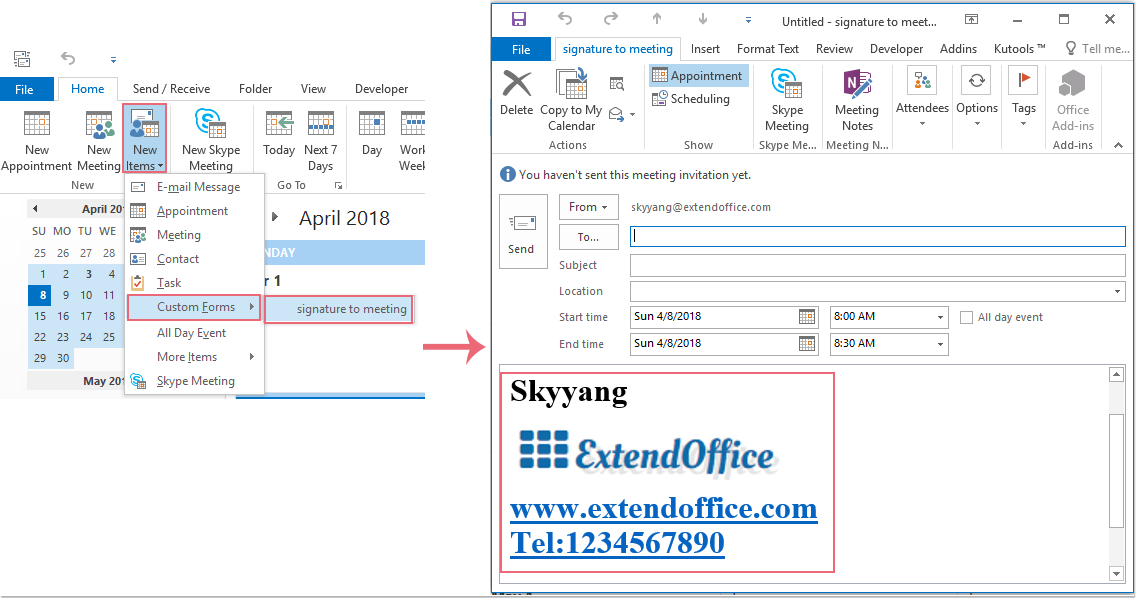
Автоматично вставляти підпис до запитів на збори Outlook із кодом VBA
Наведений нижче код VBA також може допомогти вам автоматично вставити підпис до запитів на збори, виконайте такі дії:
1. Утримуйте клавішу ALT + F11 ключі, щоб відкрити Microsoft Visual Basic для додатків вікна.
2, в Microsoft Visual Basic для додатків вікно, двічі клацніть ThisOutlookSession від Проект1 (VbaProject.OTM) панелі, щоб відкрити модуль, а потім скопіюйте та вставте наступний код у порожній модуль.
Код VBA: Автоматично вставляти підпис до запитів на збори:
Private Sub Application_ItemSend(ByVal Item As Object, Cancel As Boolean)
Dim xMeetingItem As Outlook.MeetingItem
Dim xFSO As Scripting.FileSystemObject
Dim xSignStream, xWriteStream, xReadStream As Scripting.TextStream
Dim xSignFld, xSignSubFld As Scripting.Folder
Dim xSignFile As Scripting.File
Dim xSignText, xSignPath As String
Dim xMailRTFText, xMeetingRTFText, xAllRTFText As String
Dim xByte() As Byte
Dim xPos As Integer
Dim xFilePath, xFldPath, xFldName As String
Dim xMailItem As MailItem
On Error Resume Next
If Item.Class = olMeetingRequest Then
Set xMeetingItem = Item
Set xFSO = CreateObject("scripting.FileSystemObject")
xSignPath = CStr(Environ("USERPROFILE")) & "\AppData\Roaming\Microsoft\Signatures\"
Set xSignFld = xFSO.GetFolder(xSignPath)
If xSignFld.SubFolders.Count <> 0 Then
For Each xSignSubFld In xSignFld.SubFolders
xFldName = xSignSubFld.Name
xFldPath = xSignSubFld.Path
Next
End If
For Each xSignFile In xSignFld.Files
If xFSO.GetExtensionName(xSignFile.Path) = "htm" Then
Set xSignStream = xFSO.OpenTextFile(xSignFile.Path)
xSignText = xSignStream.ReadAll
If InStr(xSignText, xFldName) <> 0 Then
xSignText = Replace(xSignText, xFldName, xFldPath)
End If
Set xMailItem = Outlook.Application.CreateItem(olMailItem)
xMailItem.HTMLBody = xSignText
xMailRTFText = StrConv(xMailItem.RTFBody, vbUnicode)
xMeetingRTFText = StrConv(xMeetingItem.RTFBody, vbUnicode)
xPos = InStrRev(xMeetingRTFText, "{\*\htmltag104 </div>}\htmlrtf }\htmlrtf0")
xFilePath = CreateObject("WScript.Shell").SpecialFolders(16)
xFilePath = xFilePath & "\MeetingText.txt"
If xFSO.FileExists(xFilePath) Then
xFSO.DeleteFile xFilePath
End If
Set xWriteStream = xFSO.OpenTextFile(xFilePath, 8, True)
xMeetingRTFText = Mid(xMeetingRTFText, 1, xPos - 1) & "{\*\htmltag72 </p>}{\*\htmltag0 \par }{\*\htmltag0 \par }" _
& "{\*\htmltag64 <p class=MsoNormal>}\htmlrtf {\htmlrtf0 {\*\htmltag148 <span lang=EN-US style='color:#00B050'>}\htmlrtf {\htmlrtf0" _
& "{\*\htmltag244 <o:p>}{\*\htmltag84 }\htmlrtf \'a0\htmlrtf0{\*\htmltag252 </o:p>}" _
& "{\*\htmltag156 </span>}\htmlrtf }\htmlrtf0 \htmlrtf\par}\htmlrtf0" _
& vbCrLf & xMailRTFText & vbCrLf & Mid(xMeetingRTFText, xPos, Len(xMeetingRTFText) - xPos + 1)
xWriteStream.WriteLine xMeetingRTFText
Set xReadStream = xFSO.OpenTextFile(xFilePath)
xAllRTFText = xReadStream.ReadAll
PackBytes xByte, xAllRTFText
xMeetingItem.RTFBody = xByte
xMeetingItem.Save
xMailItem.Close olDiscard
End If
Next
End If
End Sub
Private Sub PackBytes(ByteArray() As Byte, ByVal PostData As String)
ByteArray() = StrConv(PostData, vbFromUnicode)
End Sub
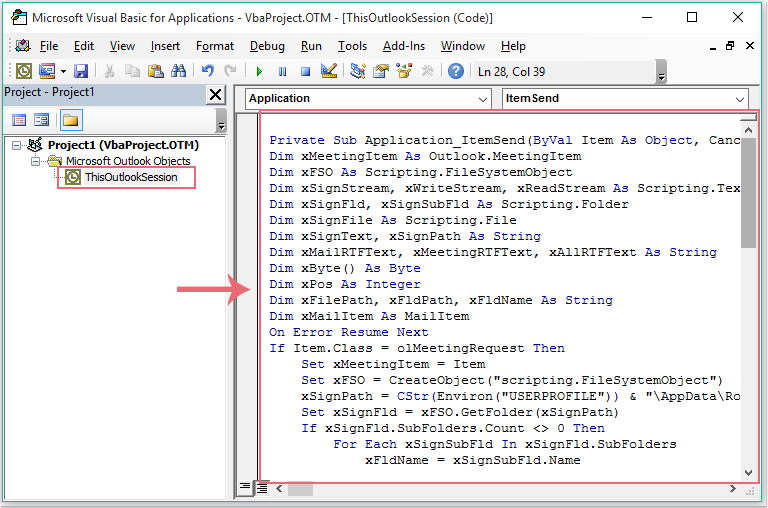
3. А потім збережіть і закрийте вікно коду, з того часу, коли ви надсилаєте вихідне запрошення на нараду, конкретний підпис буде вставлено автоматично. Ви можете перейти до Надісланий елемент папка для перевірки результату:
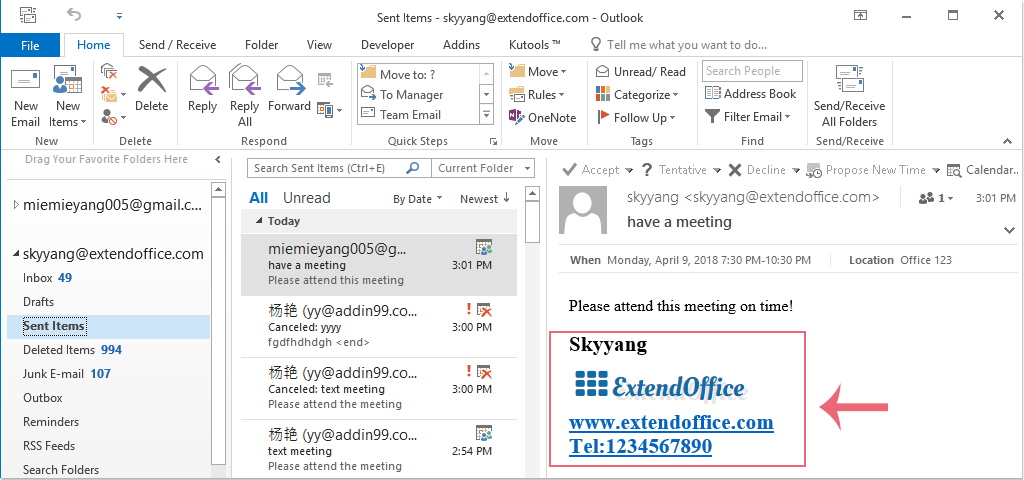
Найкращі інструменти продуктивності офісу
Kutools для Outlook - Понад 100 потужних функцій, які покращать ваш Outlook
???? Автоматизація електронної пошти: Поза офісом (доступно для POP та IMAP) / Розклад надсилання електронних листів / Автоматична копія/прихована копія за правилами під час надсилання електронної пошти / Автоматичне пересилання (розширені правила) / Автоматично додавати привітання / Автоматично розділяйте електронні листи кількох одержувачів на окремі повідомлення ...
📨 Управління електронною поштою: Легко відкликайте електронні листи / Блокуйте шахрайські електронні листи за темами та іншими / Видалити повторювані електронні листи / розширений пошук / Консолідація папок ...
📁 Вкладення Pro: Пакетне збереження / Пакетне від'єднання / Пакетний компрес / Автозавантаження / Автоматичне від'єднання / Автокомпресія ...
???? Магія інтерфейсу: 😊Більше красивих і класних смайликів / Підвищте продуктивність Outlook за допомогою вкладок / Згорніть Outlook замість того, щоб закривати ...
👍 Дива в один клік: Відповісти всім із вхідними вкладеннями / Антифішингові електронні листи / 🕘Показувати часовий пояс відправника ...
👩🏼🤝👩🏻 Контакти та календар: Пакетне додавання контактів із вибраних електронних листів / Розділіть групу контактів на окремі групи / Видаліть нагадування про день народження ...
більше Особливості 100 Чекайте на ваше дослідження! Натисніть тут, щоб дізнатися більше.

